安装硬盘背板
使用此过程安装硬盘背板。
要安装硬盘背板,请完成以下步骤:
- 根据以下组合决定背板的相应安装位置。有关硬盘插槽编号的更多详细信息,请参阅前视图。
一个硬盘背板:
只有一个背板时,始终将硬盘背板安装到硬盘插槽 0-7。
两个硬盘背板:
此系统支持两种类型的硬盘背板:- 2.5 英寸 SATA/SAS 8 插槽背板套件(称为“8 插槽背板”)
- 2.5 英寸 AnyBay 8 插槽背板(称为“AnyBay 背板”)
安装 8 插槽背板和 AnyBay 背板时,请始终将 8 插槽背板安装到硬盘插槽 0-7,并将 AnyBay 背板安装到硬盘插槽 8-15。
- 将硬盘背板底部的卡口与主板的插槽对齐,并将其插入插槽。
- 向服务器的正面推动硬盘背板的顶部,直至其“咔嗒”一声锁定到位。图 1. 安装硬盘背板
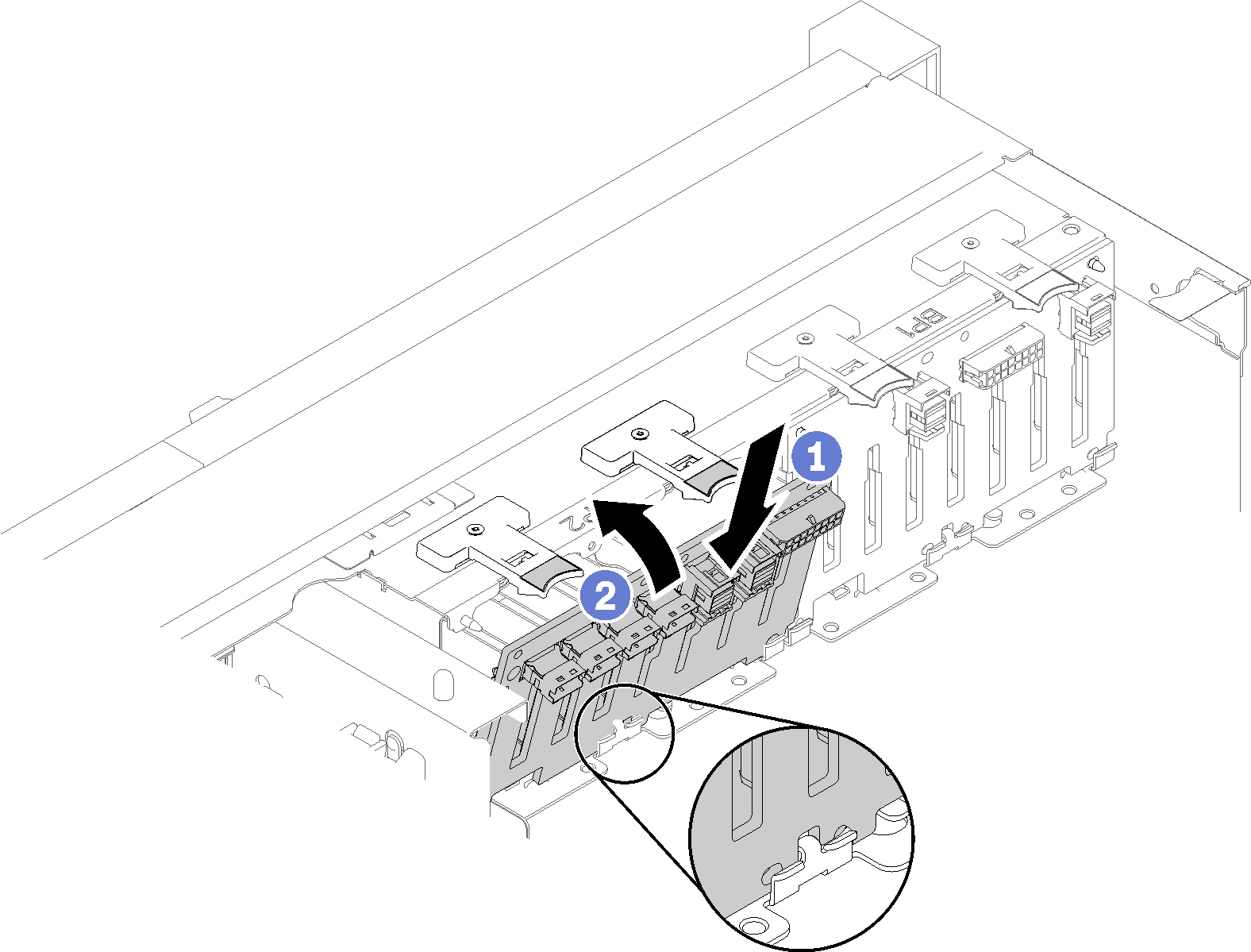
- 根据已安装背板的类型粘贴硬盘插槽标签。每个支持的硬盘背板类型随附多个硬盘插槽标签:
8 插槽背板
12-15(NVMe)
如果 AnyBay 背板安装在硬盘插槽 8-15,则将此标签粘贴到硬盘插槽 12-15。
12-15
如果 8 插槽背板安装在硬盘插槽 8-15,则将此标签粘贴到硬盘插槽 12-15。
4-7
如果 8 插槽背板安装在硬盘插槽 0-7,则将此标签粘贴到硬盘插槽 4-7。
AnyBay 背板
4-7(NVMe)
如果 AnyBay 背板安装在硬盘插槽 0-7,则将此标签粘贴到硬盘插槽 4-7。
12-15(NVMe)
如果 AnyBay 背板安装在硬盘插槽 8-15,则将此标签粘贴到硬盘插槽 12-15。
注安装了 AnyBay 背板时,仅硬盘插槽 4-7 和 12-15 可能支持 NVMe 固态硬盘。硬盘插槽 0-3 和 8-11 始终仅支持 SATA/SAS 硬盘。
图 2. NVMe 固态硬盘的硬盘插槽标签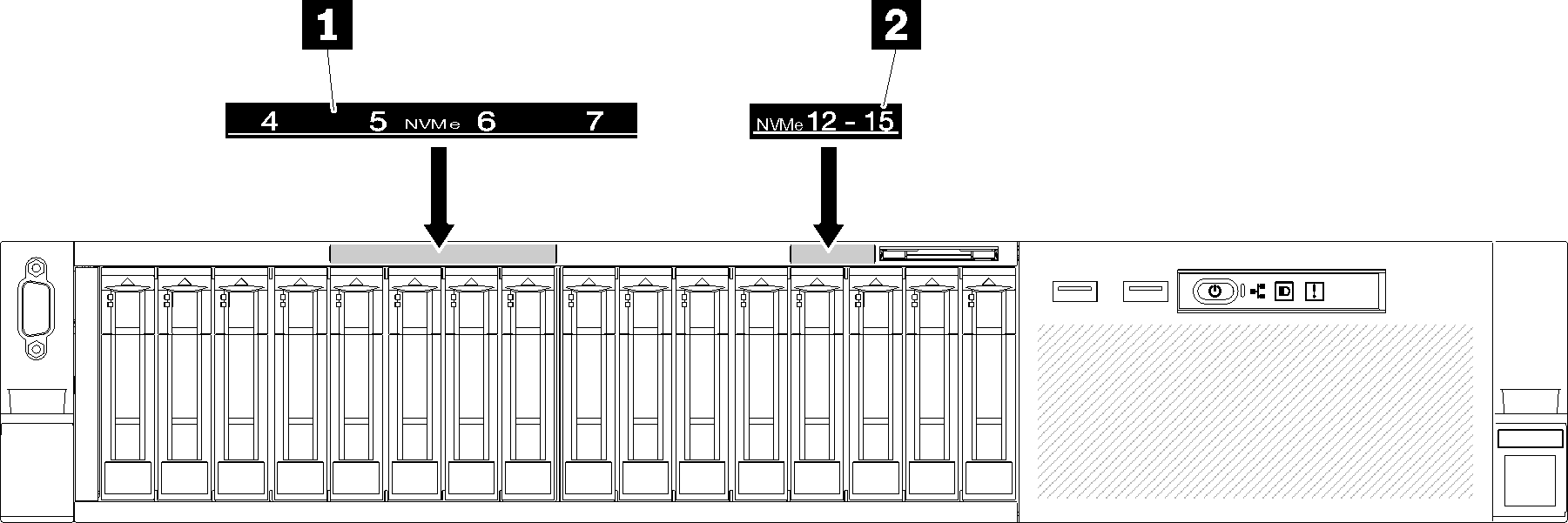
表 1. NVMe 固态硬盘的硬盘插槽标签 1 NVMe 固态硬盘的硬盘插槽 4-7 标签 2 NVMe 固态硬盘的硬盘插槽 12-15 标签
提供反馈